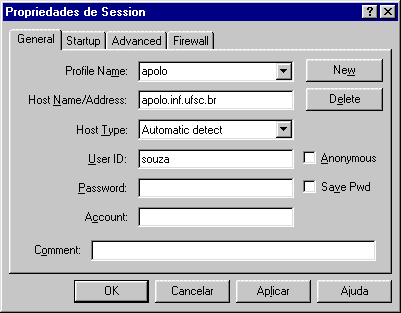
A transferência de arquivos é um serviço da Internet que transfere arquivos de um computador a outro. Alguns servidores de tranferência de arquivos requerem que se tenha uma conta para obter permissão de acesso aos arquivos. Outros têm uma conta especial denominada "anonymous", através da qual os usuários não registrados podem acessar os arquivos no servidor. Um programa muito utilizado para transferência de arquivos é o FTP (File Transfer Protocol), isto é, Protocolo de Transferência de Arquivos. São dados a seguir exemplos de como utilizá-lo:
Muitas páginas em HTML possuem ligações diretas para transferência de arquivos. Assim, acionando o mouse em um link da página que aponta para um arquivo, o navegador inicia a transferência de arquivos, perguntando antes se o usuário deseja abrir ou salvar o arquivo em disco.
Aqui utilizaremos, como exemplo, o WS-FTP para Windows, que é um programa de domínio público disponível na Internet. Para inicializar o ftp for Windows você deve ativar o sistema. A seguinte caixa de diálogo será aberta:
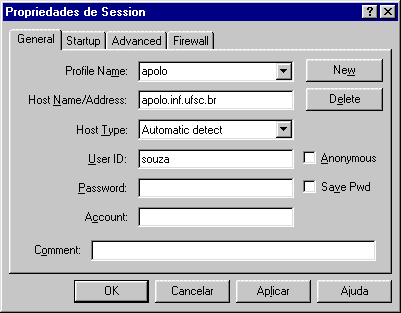
Neste momento você estará pronto para se conectar com um servidor "ftp anonymous" (por exemplo) e transferir os programas desejados. Note que alguns endereços já estão previamente agendados mas você pode também incrementar a sua lista com outros endereços. Vamos então analisar os campos.
Profile Name: Nome do local que você irá acessar ou um "nickname".
Host Name: Nome do respectivo Host ou endereço IP.
Host Type: O ideal é você usar a opção "Automatic detect".
User ID: Se você estiver acessando um servidor anonymous dê um clique na opção ao lado, que automaticamente o próximo campo correspondente a Password será preenchido.
Account: Só será preenchido se você acessou um programa com sistema operacional VM.
Após preenchido estes campos basta apertar o botão "OK" que a conexão com o host solicitado será estabelecida.
Conectado remotamente (utilizando Telnet) ou usando uma estação de trabalho utilize o comando "ftp endereco".
Exemplo:
Suponha que a usuária Marta Silva Sauro entrou com seu login "marta" numa estação de trabalho denominada "venus" e fez um ftp para o endereço gatekeeper.dec.com como mostrado a seguir:
venus[/home/marta]: ftp gatekeeper.dec.com
Connected to gatekeeper.dec.com
220 - *** /etc/motd.ftp ***
Original by: Paul Vixie, 1999 Last Revised: Paul Vixie, May 1999
['locat]
Logo após estas mensagens seguem-se muitas outras mensagens, cujo tempo de chegada dependerá dos estados das ligações. Para verificar os arquivos do diretório de entrada do sistema em que você acaba de se conectar utilize o comando dir.
ftp> dir
200 PORT command successful.
150 Opening ASCII mode data
connection for /bin/ls.
total 23111
dr-xr-xr-x 22 root system 1024 Jul 29 07:29 .0
dr-xr-xr-x 4 root system 512 Jul 29 07:29 .1
dr-xr-xr-x 4 root system 512 Jul 29 07:30 .2
dr-xr-xr-x 4 root system 512 Jul 29 07:33 .3
dr-xr-xr-x 2 root daemon 2048 May 8 1999 .4
dr-xr-xr-x 2 root daemon 2048 Feb 21 1999 .5
dr-xr-xr-x 2 root daemon 2048 Mar 3 1999 .6
dr-xr-xr-x 2 root daemon 2048 Jun 8 1999 .7
dr-xr-xr-x 10 root system 512 Jul 29 07:36 .8
Note que o seu prompt mudou, agora é ftp> . Casualmente todos os arquivos acima são diretórios (a primeira letra é d). Para mudar de diretório use o comando cd.
ftp> cd hipertext
200 PORT command successful.
E se seguirá mais algumas mensagens...
Para trazer um arquivo use o comando get.
ftp> get arquivo
Entretanto, se você quiser mudar o nome do arquivo no seu sistema, faça o seguinte:
ftp> get arquivo arquivo1
veja o exemplo:
ftp> get README.txt
200 PORT command sucessful.
150 Opening ASCII
mode data conection for README.TXT (3964 bytes). 226 Transfer
complete. local:
README.TXT remote:
README.TXT 4043 bytes received in
6.8 seconds (0.58 Kbytes/s)
Se por algum motivo você precisa por um arquivo no local onde você está conectado use o comando put.
ftp> put arquivo
Num FTP podemos optar por transferir em ASCII ou binário. O ASCII é usado para transferir textos, pois facilitará a visualização. No modo ASCII alguns caracteres são traduzidos. Já programas executáveis são transferidos em forma binária pois não podem sofrer nenhuma alteração, sob pena de se tornarem inúteis. Para fazer a sua opção, faça:
ftp> ascii
200 Type set to A.
ou
ftp> binary
200 Type set to I.
Se for digitado binary, todas as transferências da sessão serão em binário. Até que você digite ascii.
Para transferências múltiplas usamos os comandos mget e mput :
ftp> mget m*
Este comando vai trazer todos os arquivos que começam com a letra m.
ftp> mput a*
Envia todos arquivos que começam com a letra a.